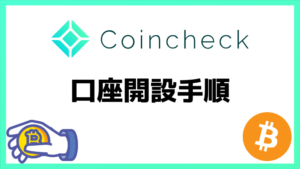コインチェックの口座を新規で開設する方法を解説します。
コインチェックは初心者に優しい取引所なので、投資未経験でもとてもカンタンに開設できます。
さらにこの記事では、迷うことがないようキャプチャーもつけて丁寧に説明しました。
サクッと口座開設して、仮想通貨デビューしましょう!
なお、口座開設・維持にお金はかかりません。コインを買わない限り料金が発生することはありませんので安心してください。

コインチェックで仮想通貨を買うまでの流れ
コインチェックで仮想通貨を買うまでの流れは以下の通りです。
- 手順1:コインチェックで口座を開設する
- 手順2:コインチェックに日本円を入金する
- 手順3:コインチェックの取引所(または販売所)で仮想通貨を購入する
この記事では、手順1を解説します。
手順2~3は以下の記事で解説しています(この記事の最後にもリンクを貼っています。口座開設が済んでいない人は移動せず、この記事の手続きを上からやっていけばOKです)。
>>コインチェックでの入金・仮想通貨購入の手順!取引所と販売所の違いも
コインチェックの口座開設手順
以下の3段階で開設できます。
- アカウント登録【パソコン推奨】
- 基本情報入力【スマホ推奨】
- 本人確認書類提出【スマホ推奨】
①アカウント登録【パソコン推奨】
まず、アカウント登録(会員登録)をしていきます。
[st-step step_no=”1″]会員登録[/st-step]
コインチェックの公式ページから「口座開設(無料)はこちら」をクリック。
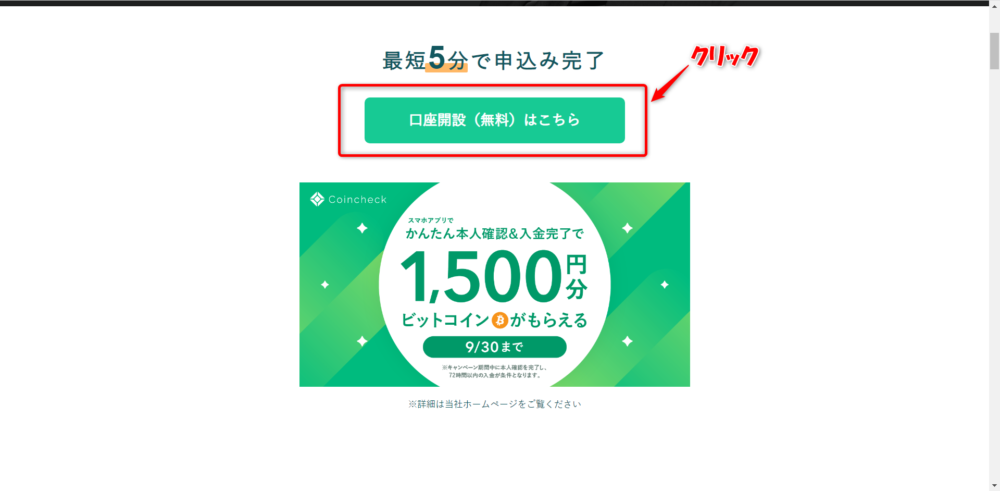
メールアドレスとパスワードを入力し、チェックをして「会員登録」をクリック。
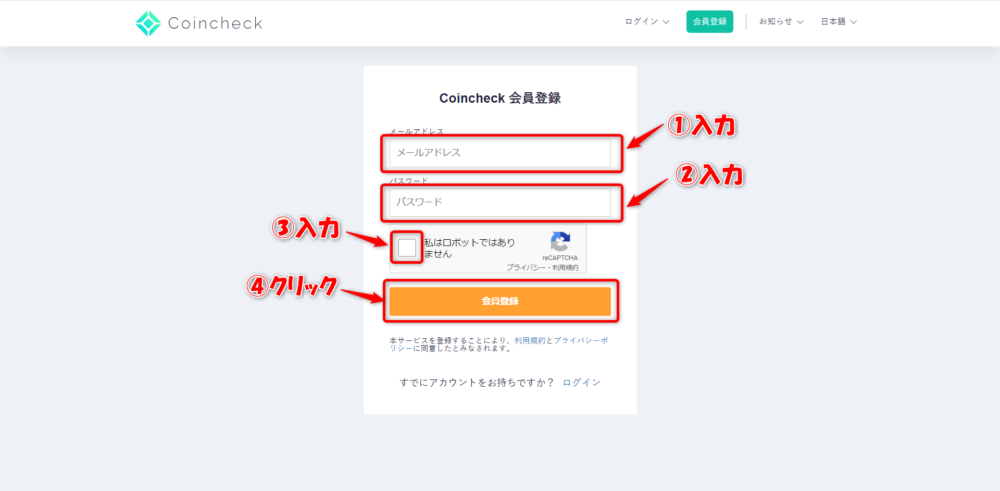
登録したメールアドレス宛にコインチェックから「登録メールアドレス確認のお願い」というメールが来るので、開いて本文のURLをクリック。
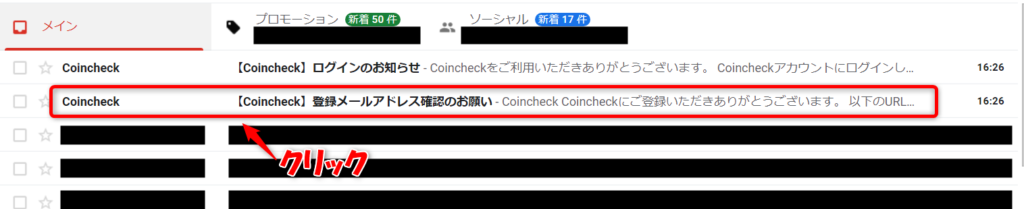
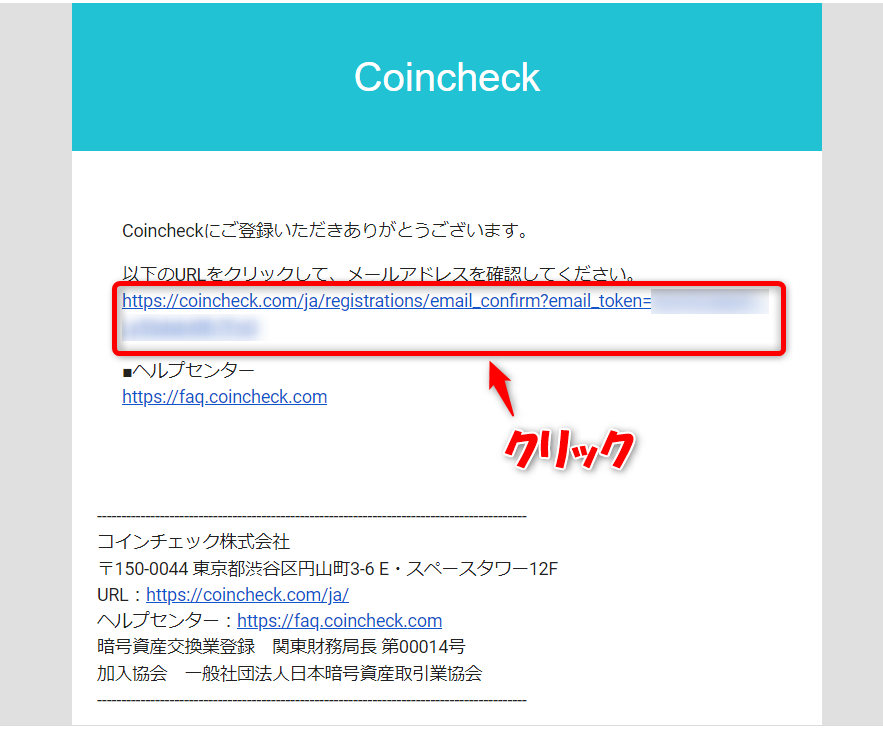
以下の画面が表示されます。
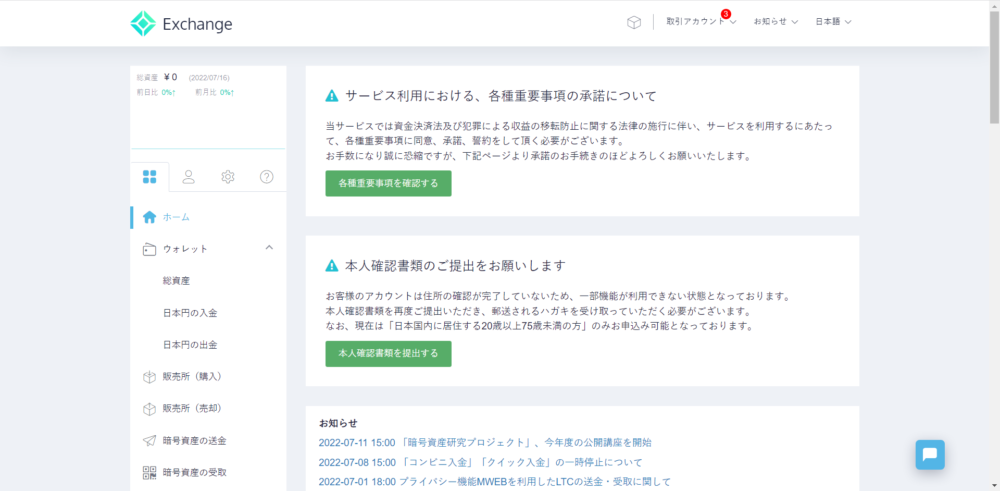
[st-step step_no=”2″]各種重要事項への同意[/st-step]
「各種重要事項を確認する」をクリック。
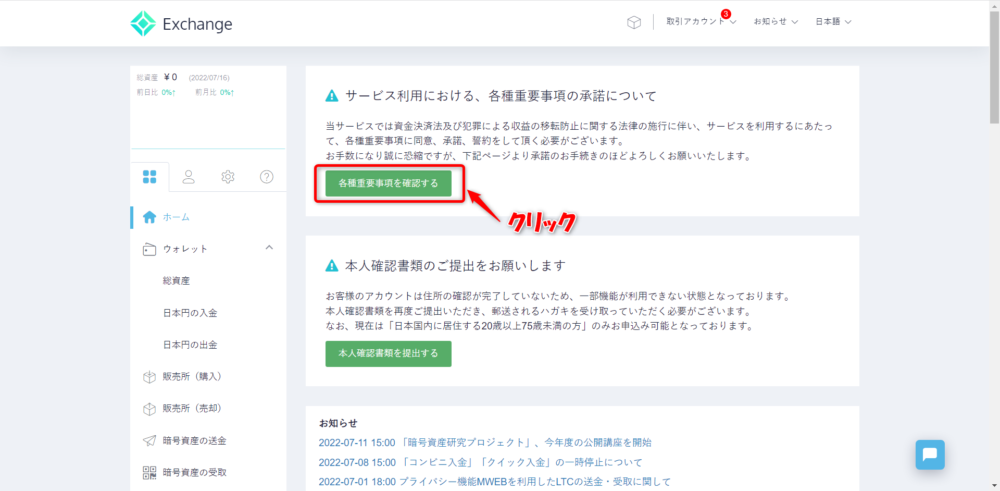
各重要事項を確認したらチェックを入れ、「各種重要事項に同意、承諾してサービスを利用する」をクリック。
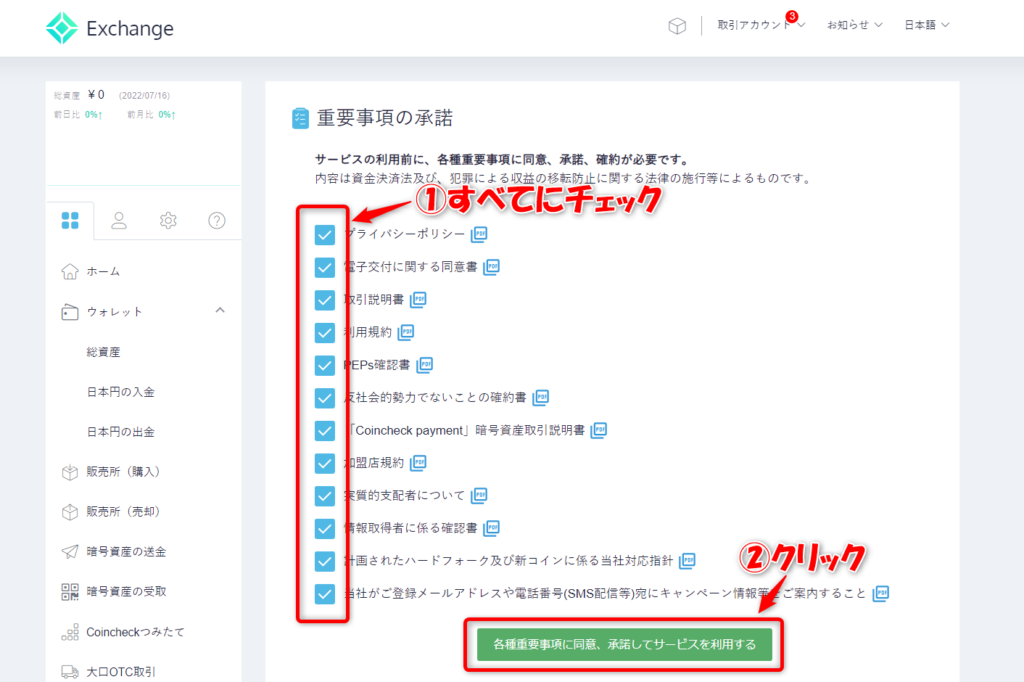
「本人確認書類を提出する」をクリック。
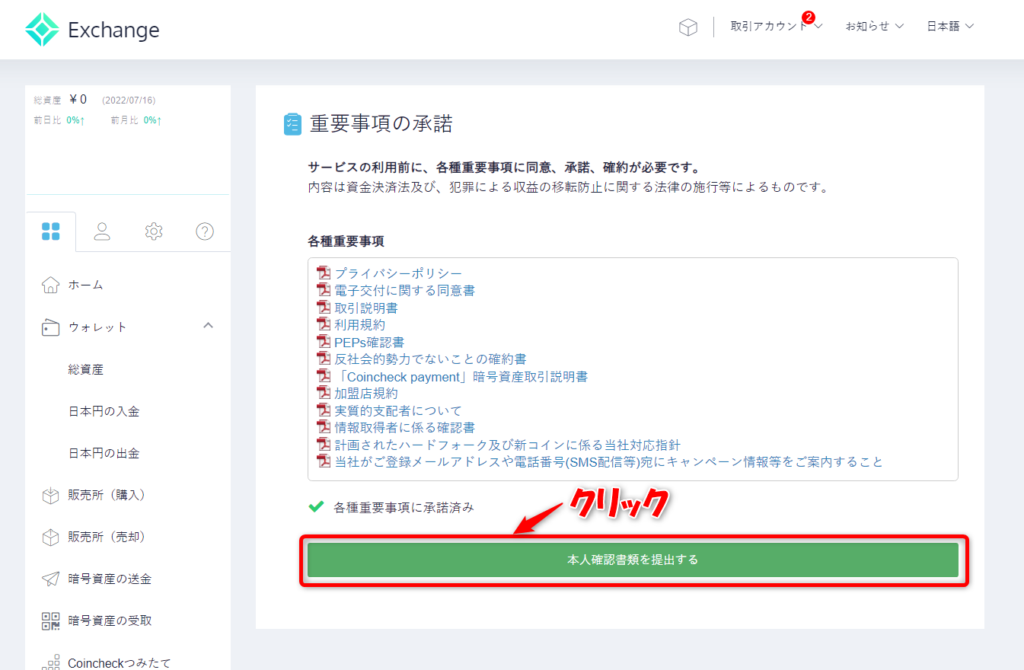
[st-step step_no=”3″]電話番号認証[/st-step]
スマホの電話番号を入力し、「SMSを送信する」をクリック。
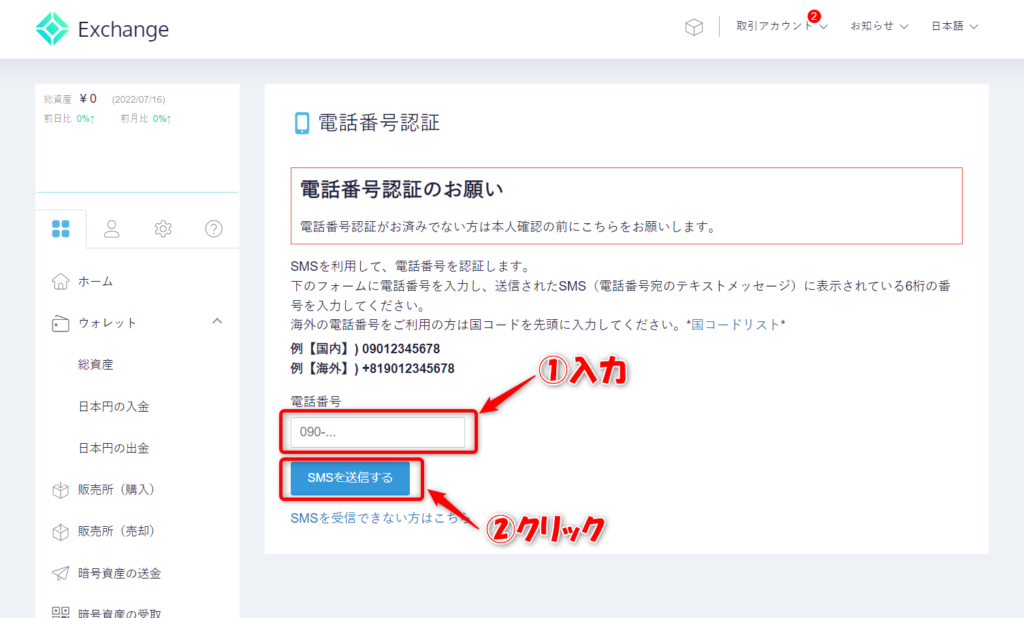
ショートメッセージで届いた認証コード(5桁)を入力して「認証する」をクリック。

以下の画面が表示されれば電話認証成功です。
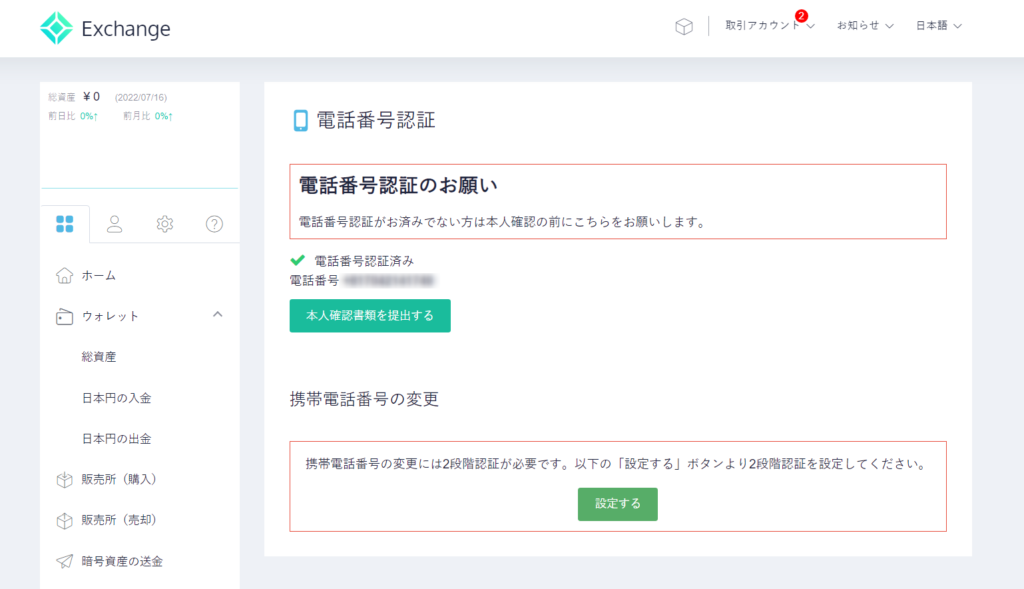
②基本情報入力【スマホ推奨】
ここからはスマホで操作されることをオススメします。
[st-step step_no=”1″]アプリにログイン[/st-step]
まず、PlayストアやAppストアから、コインチェックのスマホアプリをインストールします。

コインチェックアプリを開き、画面下部の「ログイン」をタップ。
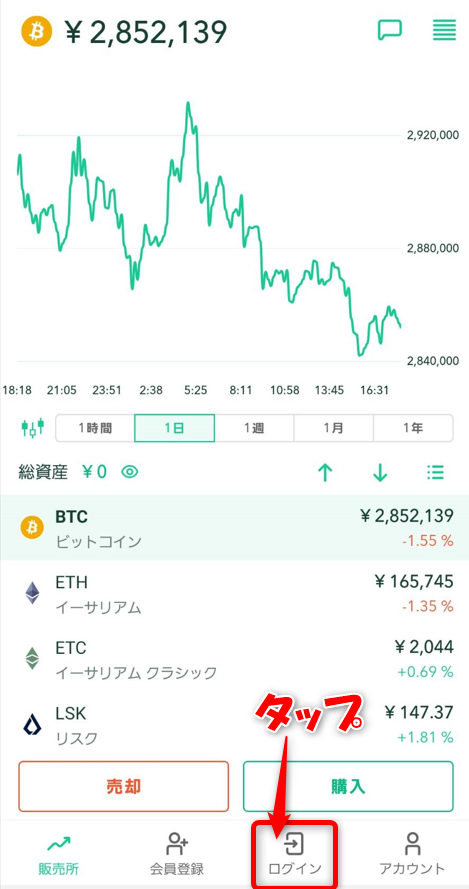
先ほど登録したメールアドレスとパスワードを入力し、「メールアドレスでログイン」をクリック。
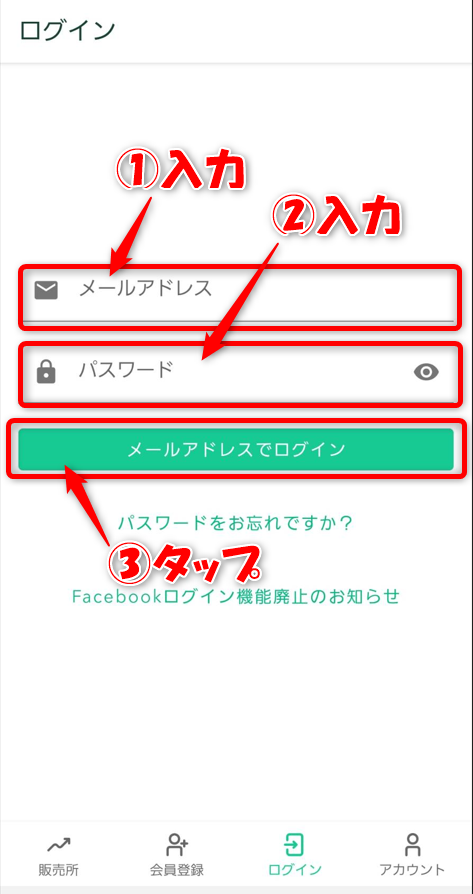
登録した電話番号宛にショートメッセージで認証コードが送信されます。それをアプリに入力して「認証」をタップ。
これでログインが完了します。
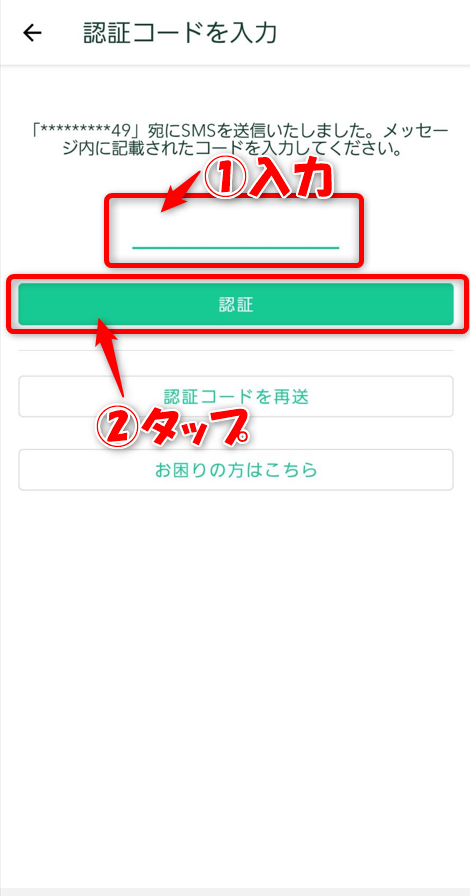
[st-step step_no=”2″]基本情報入力[/st-step]
「本人確認」をクリック。
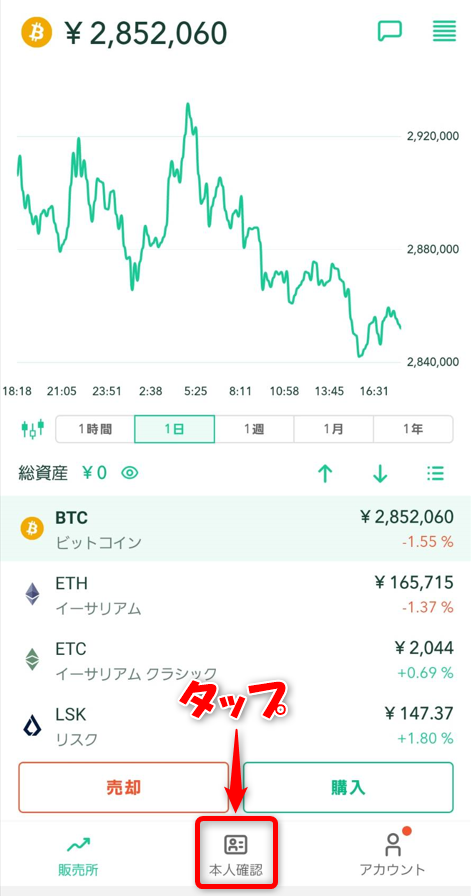
「基本情報入力 勤務情報入力(※)」をクリック
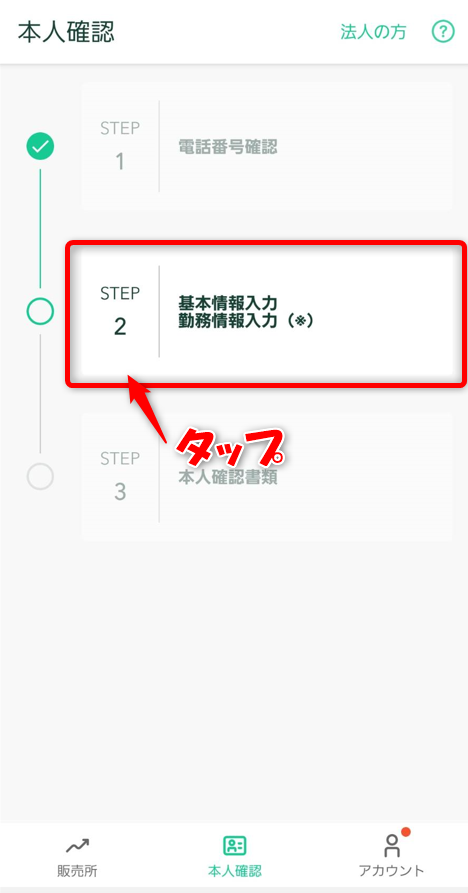
画面指示にしたがって、あなたの基本情報を入力します。
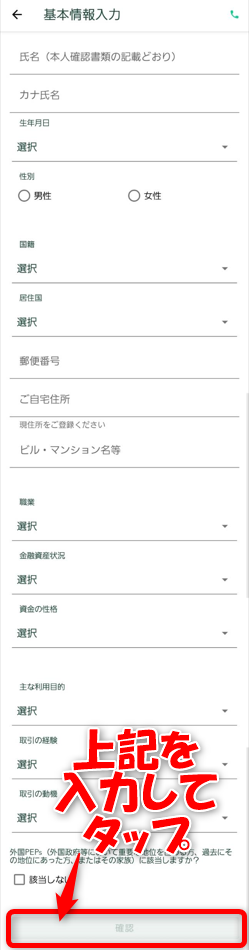
入力内容を確認して「確認」をタップ。
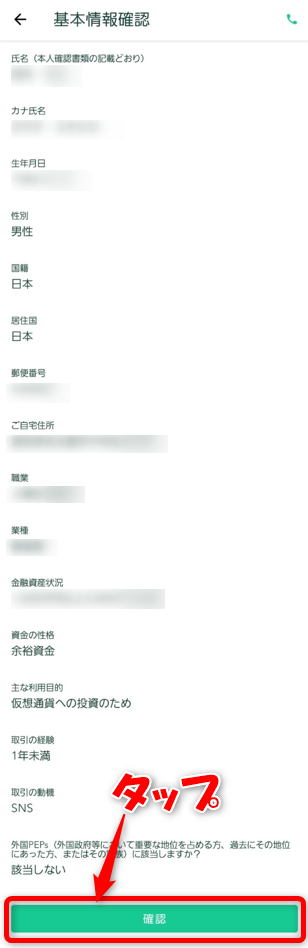
「提出」をタップ。
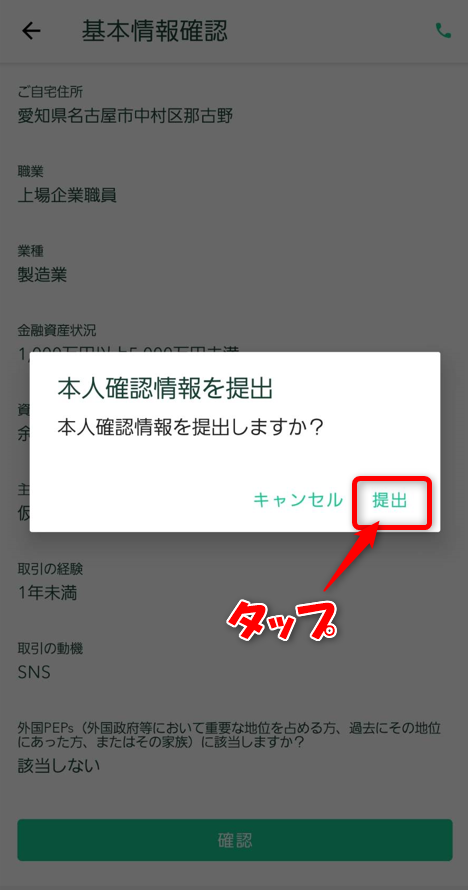
下の画面になったら成功です。
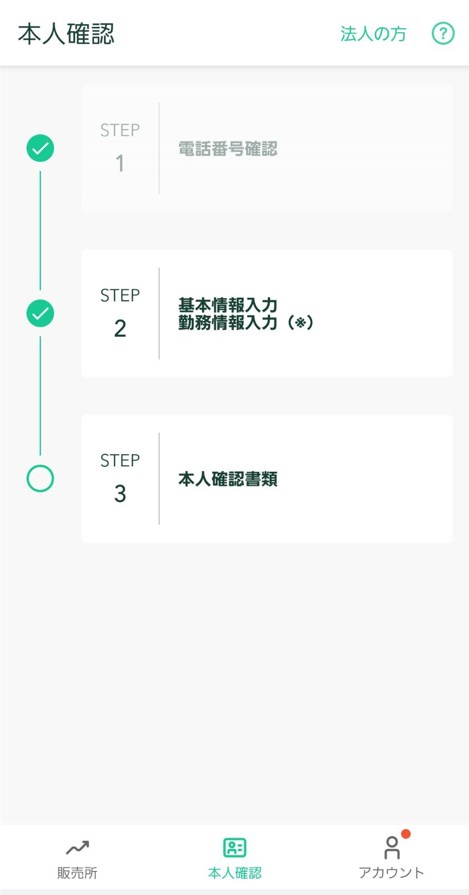
③本人確認書類提出【スマホ推奨】
本人確認書類を提出します。
上で登録した現住所が書かれている確認書類のみ使えます。
使える書類は以下のどれかです。
- 運転免許証(表面・裏面が必要)
- パスポート(顔写真ページ・所持人記入欄が必要)
- 運転経歴証明書(表面・裏面が必要)
- 住民基本台帳カード(表面・裏面が必要)
- 個人番号カード
先ほどの画面の続きから「本人確認書類」をタップ。
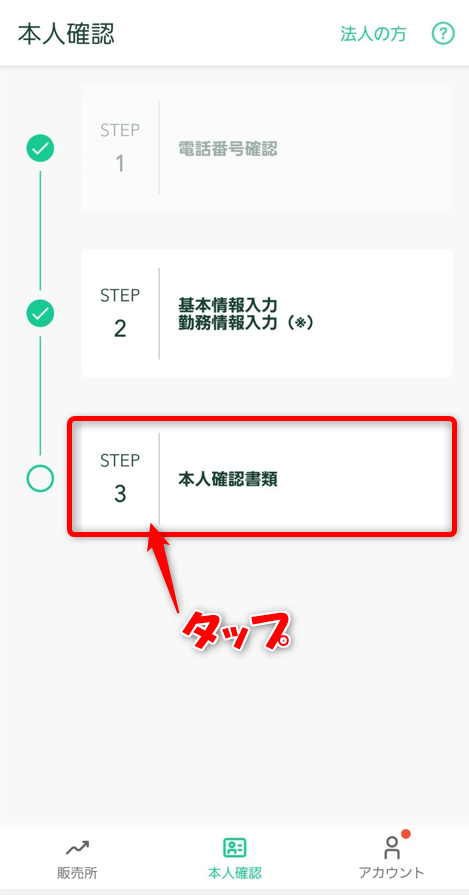
本人確認に使う書類を選んでタップ(下は運転免許証を使う場合)。
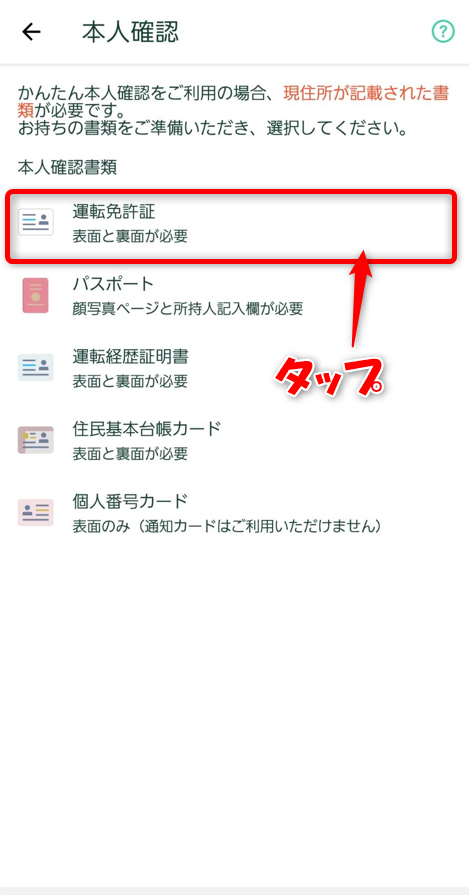
「はい」をタップ。
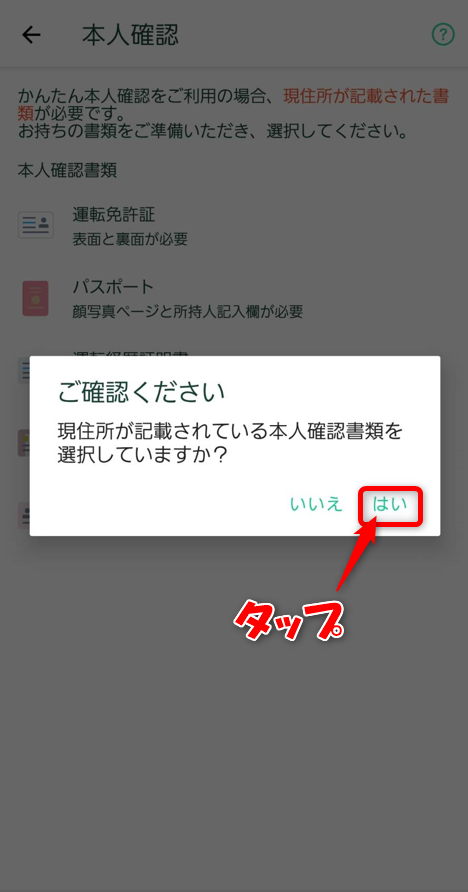
以下の画面が表示されたら、メールボックスに移動します。
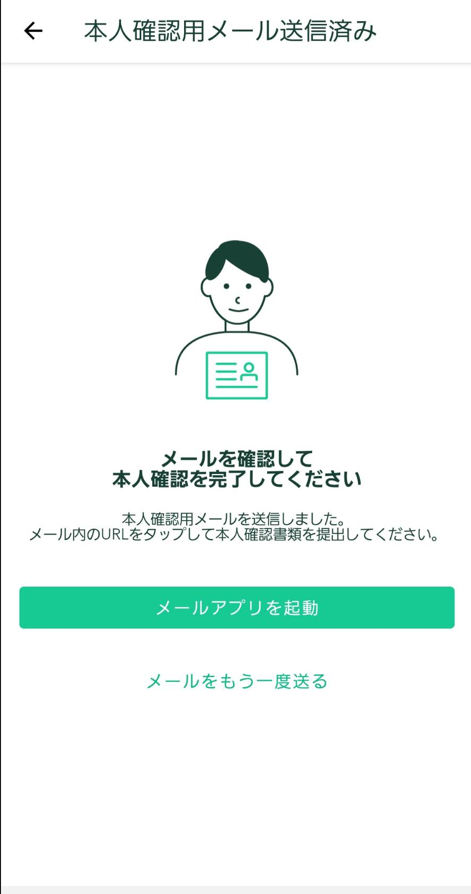
登録したメールアドレス宛にコインチェックから「本人確認書類提出について」というメールが来るので、開いて本文のURLをクリック。
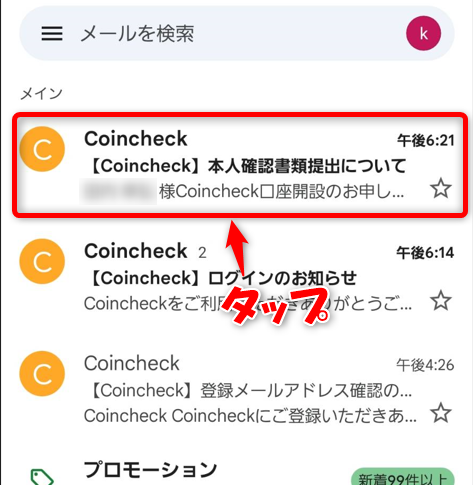
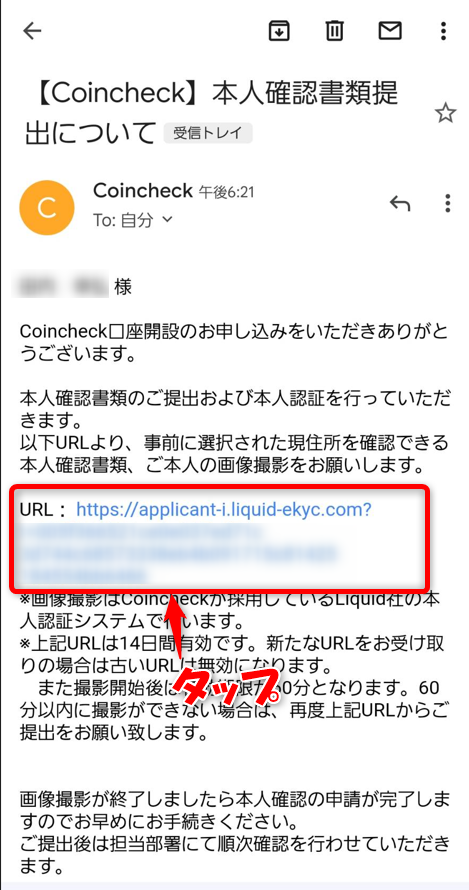
アプリの指示に従って、本人確認書類や自分の顔を撮影します。
[st-kaiwa1]寝起きのボサボサ頭でもちゃんと承認されましたよ!(笑)
撮影が終わったら「上記内容で提出」をタップ。
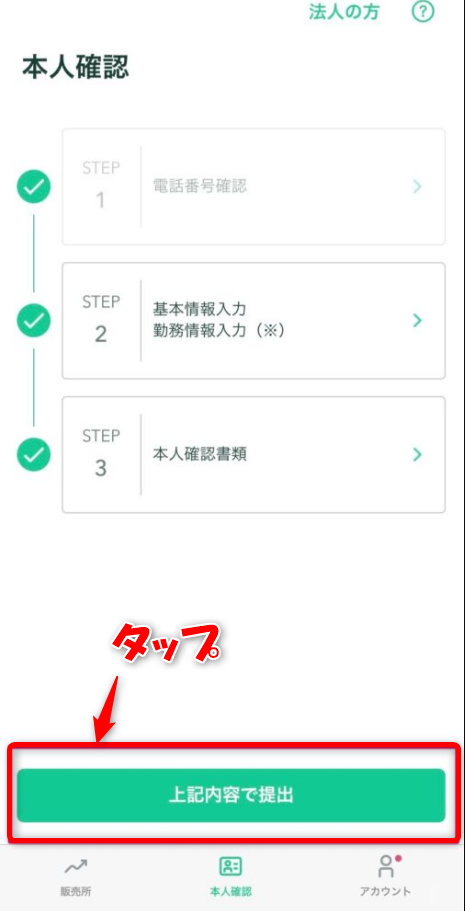
「現在確認中です 本人確認完了までお待ちください」と表示されたら作業は完了です。
お疲れさまでした!
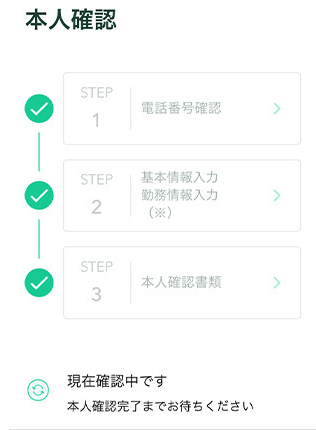
しばらくしてコインチェックから「口座開設完了のお知らせ」のメールが届いたら、本人確認完了です。
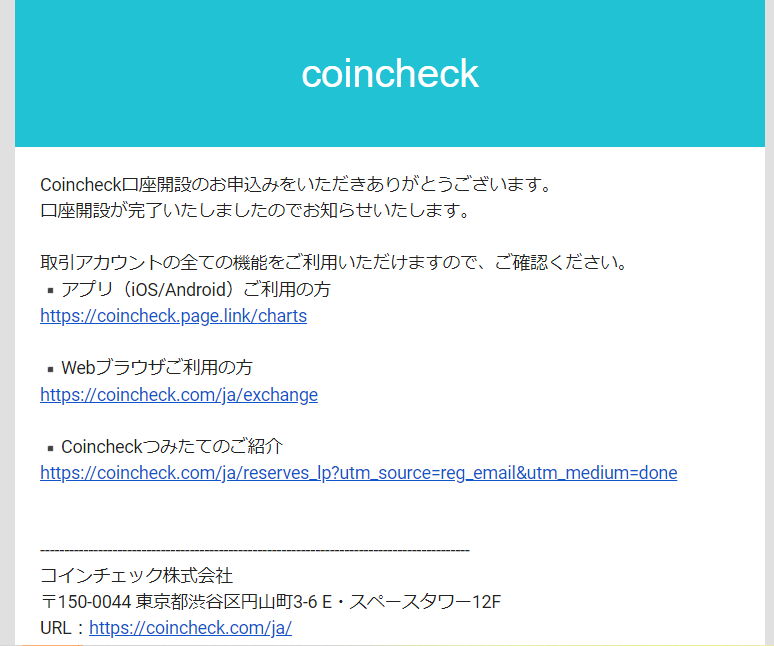
私のときは、提出したその日のうちに届きました。
寝起きのボサボサ頭でもちゃんと承認されましたよ!(笑)
これでいよいよ、仮想通貨取引がはじめられます。
さっそく入金して取引に進みましょう!
コインチェックへの入金方法、およびビットコインを購入・取引する手順は、以下の記事で解説しています。
>>コインチェックでの入金・仮想通貨購入の手順!取引所と販売所の違いも
[st-card myclass=”” id=”709″ label=”” pc_height=”” name=”” bgcolor=”” color=”” webicon=”” readmore=”on” thumbnail=”on” type=””]